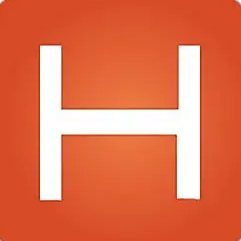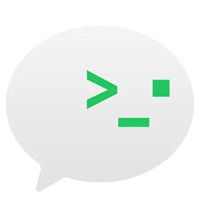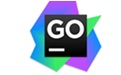 jetbrains goland 2020最新版是一款优秀的跨平台IDE运行调试工具。jetbrains goland
2020官方版可以使用新的智能意图和检查(Alt+Enter)可以节省编码时的时间。jetbrains goland
2020最新版还提供开箱即用的支持。用户可安装的插件支持Perforce,ClearCase和其他工具。
jetbrains goland 2020最新版是一款优秀的跨平台IDE运行调试工具。jetbrains goland
2020官方版可以使用新的智能意图和检查(Alt+Enter)可以节省编码时的时间。jetbrains goland
2020最新版还提供开箱即用的支持。用户可安装的插件支持Perforce,ClearCase和其他工具。
基本简介
都2020了还在用2019版本的软件?小编今天为大家带来了jetbrains goland 2020.1,这是专为Go开发人员构建的跨平台 IDE 工具,拥有强大的内置工具可轻松帮助您运行和调试应用程序,并在编写和调试测试的同时,还无需任何任何其他插件或配置工作,并可以在IDE中直接测试您的应用程序。而且该软件也具备了编码协助、代码编辑器、数据库、JavaScript、HTML、CSS、概要分析、错误分析等功能、十分全面,可让你的开发事半功倍。
另外goland2020.1做为新版本,当然也给大家带来了不少的新功能,有新的代码检查、快速修复、LightEdit模式、Web开发和使用数据库等,同时也对Go模块、智能代码、调试器、后缀、代码检查、导航等多处进行了更新和优化,以便提供拥有更好的使用体验感。而且其中对VCS改进的更加出色的,包含了新的提交工具窗口包含“ 本地更改”和“ 货架”选项卡、分支弹出等等,非常值得体验一波。

功能介绍
【Go模块改进】
1、围棋1.13的环境变量GOPROXY,GOPRIVATE,GOSUMDB,GONOPROXY,和GONOSUMB现在支持。使用Go Modules项目模板配置其默认值。只需单击“ 环境”字段中的“ 浏览”图标即可打开新的“ 环境变量”对话框。
2、代码完成为go,module,require, replace,exclude关键字,依赖关系的名字,并在本地路径替换为可用于go.mod文件。
3、重命名和移动重构也在业务中。当您重命名或移动replace语句引用的目录时,GoLand将相应地更改go.mod文件中的路径。
4、现在,您还可以通过“ 项目视图”调用“ 查找用法”,以探索go.mod文件中特定目录的路径。
5、在GoLand 2020.1中,您可以获取缺少的依赖项,并通过删除未使用的依赖项Alt-Enter。
6、最后但并非最不重要的一点是,如果存在本地路径的替换,新版本将在您提交之前显示一条通知,这样您就不会意外提交它们。
【您不需要学习如何使用的代码完成功能】
1、GoLand 2020.1将建议if err != nil { ... }您完成错误处理模式。只需if在表达式中输入。
2、只需输入type关键字or struct和,即可更快地定义结构和接口类型interface。
3、格式规则要求时, “ 填充字段”操作会在冒号后面添加空格。它还在复合文字的声明中的语句末尾添加了逗号。
4、现在,当您使用地图时,完成键类型后,代码完成将光标移到右括号后面。
5、对于函数的返回类型,完成功能将提供适合于相应返回值类型的局部变量和零值的建议。
【智能代码完成(⌥⇧空格或Ctrl + Shift +空格)】
1、智能代码完成建议使用指向结构初始化程序的指针。
2、它还建议在断言和类型切换用例中首先使用兼容类型。
3、在类型断言中,它提供分配变量的类型。
4、最后,它提供了表达式中可能的指针的建议列表。
【基本代码完成(⌃空格或Ctrl +空格)】
1、请欢迎在“ 基本代码完成”中发表评论,这使编写文档更加容易!它为当前程序包声明提供名称,并为函数和方法提供参数名称。
2、除此之外,“ 基本代码完成”还将建议文字和转换。
【代码编辑】
1、当编写多值返回函数的签名时,GoLand 2020.1在逗号后面的返回类型周围添加括号。
2、当您在字符串文字中粘贴一些文本时,IDE会转义双引号。
【前往1.14支持】
1、支持重叠接口
Go 1.14增加了对嵌入重叠接口的支持,我们也是如此!当您使用重叠的接口描述类型的不同方面时,GoLand不会将重复的方法报告为错误。
2、自动供应商模式
如果模块根目录包含供应商目录,则会在Go 1.14中自动启用供应商模式。对于GoLand 2020.1,我们决定为Go版本1.13和更早版本实现类似的行为。如果模块中存在导入,IDE将自动将导入解析为vendor /文件夹。
【调试器更新】
1、Profiler标签支持
为了帮助您在调试或核心转储分析过程中更轻松地区分goroutine,我们为它们添加了事件探查器标签。
2、宏支持
现在可以使用宏作为参数来运行或调试您的应用程序。在“ 运行/调试配置”对话框中,单击“ 转到工具”或“ 程序参数”字段中的+,以打开新的“ 宏”对话框,其中包含要使用的可用宏的列表。此外,您现在可以将配置文件存储在项目中。选择“ 运行/调试配置”对话框顶部的“ 另存为项目文件”选项。
【后缀完成】
1、该.else 后缀完成模板快速增加的if语句来检查,如果表达式为假。
【快速修复】
1、通过按,可以立即将一个非格式化呼叫更改为一个格式化呼叫Alt+Enter。
2、现在,“ 创建变量快速修复”将显示预期的类型提示,以使其更容易输入正确的值。
【代码检查】
1、此新代码检查警告您有关在非指针接收器上无效调用指针方法的情况,并提供了快速修复。
2、代码检查uintptr到unsafe.Pointer的无效转换。Pointer会警告您有关错误使用uintptr以及unsafe.Pointer将整数转换为指针的信息。
3、检查解组被称为不正确的参数分析,以电话json.Unmarshal 和类似的功能encoding/json,encoding/xml和 encoding/gob包。
4、由值代码检查错误地传递 的锁可帮助您避免意外复制包含锁的值。
【实时模板】
1、我们添加了新模板,以帮助您快速创建声明组。这些措施包括 consts,vars,types,和imports。当您使用这些模板之一时,GoLand将在声明名称周围添加花括号。
2、fori模板为经典的for循环插入样板代码。
【重构】
1、该提取方法重构保持父函数和方法参数的原始顺序。
2、现在,“ 重命名”重构会自动检测到声明的重命名。这意味着当您手动重命名声明时,IDE将显示一个装订线图标,用于重命名其所有用法。
【导航】
现在,导航到实现(⌥⌘B在macOS和Ctrl+Alt+BWindows / Linux上)和导航到声明或用法(⌘B在macOS和Ctrl+BWindows / Linux上)现在首先显示当前项目的结果。
【VCS改进】
1、新提交工具窗口
现在,新的提交工具窗口包含“ 本地更改”和“ 货架”选项卡。该工具窗口涵盖了所有与提交有关的任务,例如检查差异,选择要提交的文件和块以及输入提交消息。提交是位于屏幕左侧的垂直工具窗口,为整个编辑器显示差异提供了空间。
2、改进的分支弹出
“ 分支”弹出窗口已通过多种方式进行了重新设计:
(1)我们添加了一个明确的搜索字段,使您可以查找现有的远程和本地分支。
(2)现在,您可以使用“ 刷新”按钮来更新现有的远程分支。
(3)传入(蓝色)和传出(绿色)提交指示器已添加到状态栏中。
3、从此处对话框交互式地变基
我们已经从此处实质性地重新设计了Interactive Rebase。这是一个对话框,允许您编辑,合并和删除以前的提交,以使提交历史更加线性和可理解。
【数据库更新】
1、使用运行配置运行脚本文件和代码片段。这样,您可以在启动之前一次运行多个文件,对其进行重新排序,添加新文件以及运行其他程序或配置。
2、现在,您可以在代码编辑器中查看结果。默认情况下禁用此选项。要打开它,请转到“设置/首选项” | 数据库| 一般| 在编辑器中显示输出结果。
3、创建SSH隧道的配置,并在许多数据源甚至项目中使用它。
4、我们添加了将数据导出到Excel文件的功能。
5、另外,您可以在提取器下拉列表中选择首选数据格式。
【Web开发】
1、JavaScript和TypeScript的新智能意图和检查
使用新的智能意图和检查(Alt+Enter)可以节省编码时的时间!例如,您现在可以快速将现有代码转换为可选的链接和/或无效合并,这是最新版本的JavaScript和TypeScript中引入的语法。
2、更有用的快速文档
对于JavaScript和TypeScript,“ 文档”弹出窗口现在显示更多有用的信息,包括有关符号类型和可见性以及该符号定义位置的详细信息。
【更多变化】
1、etBrains Mono是JetBrains的新字体,默认情况下可用。要了解有关字体的更多信息,请访问此页面。
2、Grazie是一个插件,它为您在IDE中编写的文本提供智能的拼写和语法检查,默认情况下已捆绑。
3、新的LightEdit Mode允许您在文本编辑器中打开文件,而无需创建或加载项目。要试用此新功能,首先需要从“ 工具” |“命令行”创建命令行启动器。创建命令行启动,如描述 在这里(如果你使用的工具箱应用程序,这些步骤会略有不同)。有关如何打开文件,比较/合并文件甚至运行代码检查的详细说明,请参阅此Web帮助部分。
4、我们添加了新的Zen Mode,它消除了可能的干扰,并帮助您完全专注于代码。本质上,此模式结合了无干扰模式和全屏模式。要启用它,请转到查看| 外观| 输入Zen Mod,或从“ 快速切换方案”弹出窗口中选择它(Ctrl +`|查看模式|进入Zen Mode)。
5、外部文档现在指向https://pkg.go.dev而不是https://godoc.org。
6、我们恢复了默认配色方案,尽管有了新名称Classic Light。
软件特色
一、强大的代码洞察力
GoLand使阅读,编写和更改Go代码变得非常容易
动态错误检测和修复建议,一步一步撤消的快速安全重构,智能代码完成,无效代码检测以及文档提示,可帮助从新手到经验丰富的专业人员的所有Go开发人员快速,高效地创建,和可靠的代码。
二、导航和搜索
在类型,文件和其他符号之间跳转
探索和了解团队,遗留项目或国外项目需要花费大量时间和精力。GoLand代码导航可帮助您快速切换到由类型实现的影子方法,实现,用法,声明或接口。在类型,文件或任何其他符号之间跳转,或找到它们的用法,并按用法类型进行方便的分组来检查它们。
三、运行和调试
强大的内置工具可帮助您运行和调试应用程序
强大的内置工具可帮助您运行和调试应用程序。您可以编写和调试测试,而无需任何其他插件或配置工作,并可以在IDE中直接测试您的应用程序。内置的代码覆盖率工具将确保您的测试不会遗漏任何重要内容
四、与VCS集成
对Git,GitHub和Mercurial的开箱即用支持
GoLand为Git,GitHub和Mercurial提供开箱即用的支持。用户可安装的插件支持Perforce,ClearCase和其他工具。
五、不仅仅是Go IDE
如果没有丰富的工具,GoLand将不是真正的IDE
没有丰富的工具集,GoLand将不是真正的IDE,这些工具集除了核心的Go开发之外,还支持JavaScriptTypeScript,NodeJS,SQL,数据库,Docker,Kubernetes和Terraform。综上所述,这些功能使其非常适合处理任何任务,无论是现代Web应用程序还是DevOps工具。
六、可扩展性
自定义,扩展和更改您喜欢的一切
GoLand丰富的生态系统包括1000多个插件,可用于根据您的特定需求定制IDE。自定义,扩展和更改所有内容,从添加对Angular和Vue.js项目的支持,或获得Nyan Cat进度条,到设置完全不同的IDE主题。
使用方法
1、置工作空间
用过 Eclipse 的同学必不陌生 Workspace (工作空间),Go 也有自己的工作空间,建议将 Go 的代码放在一个单独的空间,类似布局如下:
- workspace
- bin
- pkg
- src
- github.com
- user_name
- project1
- project2
然后将该工作空间(workspace 所在目录)设置到 GOPATH 当中。GOPATH 可用于 Go 导入、安装、构建和更新,还会被 Gogland 自动识别。
注:如果你采用上述说的 GVM 的安装方式,将自动创建一个 Workspace,并配置好 GOPATH 等相关环境变量,这也是 GVM 方便的地方。
2、设置 Gogland 的 GOROOT
在 Gogland 中,需要配置当前项目的 GOROOT,用来编译运行 Go 代码。配置起来也非常方便,打开 Settings → Go → GOROOT 设置即可:
如果你本地安装了多个版本的 Go,也可以在右侧下拉选择相应的版本,这依赖于你本地有多个版本的Go环境了。
3、设置 Gogland 的 GOPATH
Gogland 中的 GOPATH 设置功能非常实用和强大,你既可以配置多个全局的 GOPATH (IDE会自动识别环境变量中的 GOPATH,可不勾选),也可以配置多个项目级别的GOPATH,甚至还可以配置多个模块级别的 GOPATH。打开 Settings → Go → GOPATH 设置如下:
4、建立新的 Go 项目
这个很简单,在主菜单选择 File → New → Project, 继而弹出 New Project 设置向导:
此处就需要选择你在上面配置好的 GOROOT,新建的项目会自动关联全局 GOPATH,你还可以参照第四节说是设置你项目的 GOPATH。
5、导入已有 Go 项目
如果你本地已有 Go 项目代码,只需在主菜单选择 File → Open,打开你的项目目录即可。
最新版的 Gogland有一个非常体贴的小功能,会自动匹配你当前设置好的全局 GOROOT。当然,你也可以在设置中更换。
接下来会开始建立索引(index),第一次建立的时候可能会比较慢,CPU消耗比较大,耗时长短依赖于你工作空间的代码量,但后续用起来就非常快捷了,索引的建立也是增量的。
注: 但也有一个问题,每次升级 gogland 或者安装更新插件,也会重新建立索引,这个确实不友好,希望 Jetbrains 后续能改善这点。
6、运行/调试/测试程序
当你有了一个 Go 项目工程,二话不说,先跑跑看(前提是你要有一个可执行入口,在 main package 下的 main 函数)。
为了在 Gogland 运行一个 Go 程序,你需要用到 Run Configuration。
使用方法如下:
·在主菜单栏或工具栏打开:Run → Edit Configurations
·点击 Edit Configurations,打开 Run/Debug Configuration 对话框
·点击 + 号按钮,选择你需要的运行配置,Go 用到的配置类型如下(按使用频率解释):
·Go Application:相当于执行 go build 和运行可执行文件命令,该配置会生成可执行文件,也可执行debug
·Go Single File:相当于 go run 命令,该配置不会生成可执行文件,不能执行 debug
·Go Test:用于运行测试代码,相当于 go test,有三种测试框架可供选择:gotest,gocheck 和 gobench
·Go Remote:提供了 Go 的远程调试支持,你只需要设置要远程连接的 Host 和 Port,并且保证你要调试的程序是通过 Delve 启动的
·Go App Engine:允许你将程序部署到 Google AppEngine,前提是你有使用 Google 云,并且你的程序模块加载了 Go AppEngine SDK
·以上就是 Go 工程在运行/调试/测试过程中会用到的配置类型,特别是前三项,最为常用。
安装步骤
1、解压文件包之后双击打开“goland-2020.1.exe”开始安装
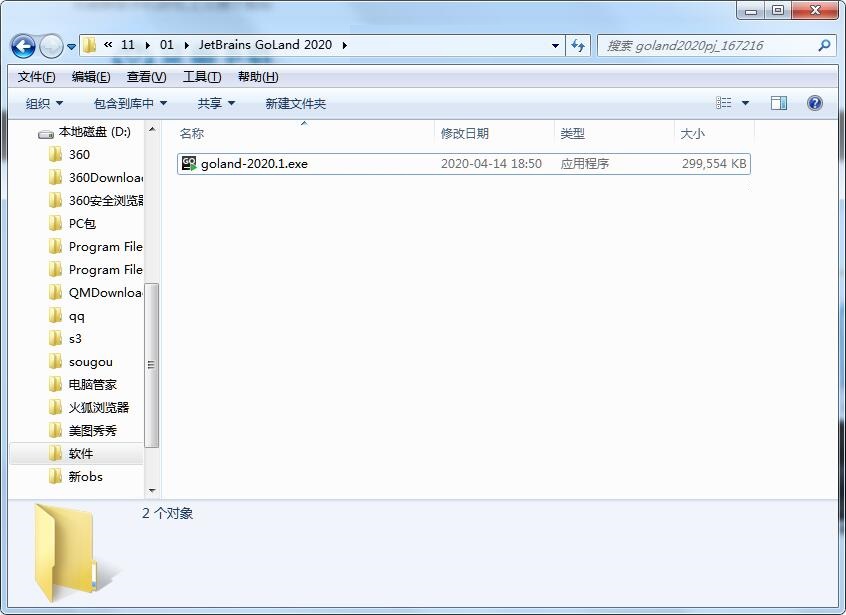
2、点击“Next”
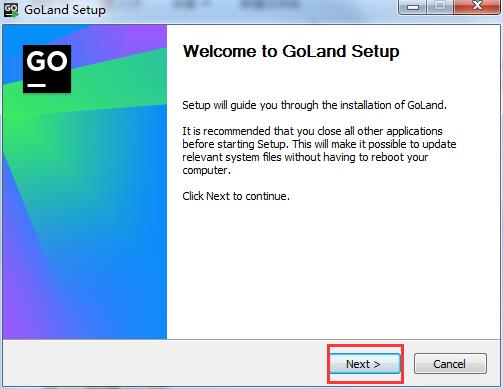
3、选择软件要安装的目录,然后点击“Next”
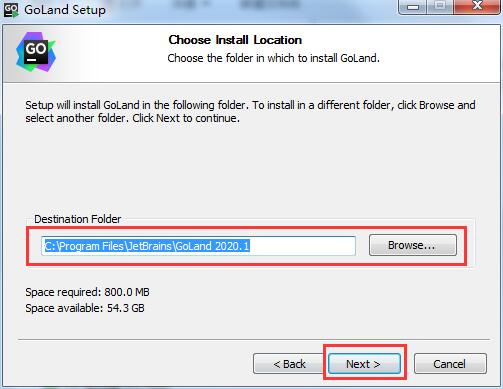
4、勾选创建64位桌面快捷方式,然后点击“Next”
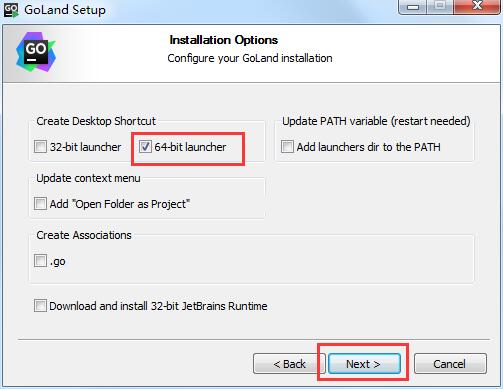
5、点击“Install”
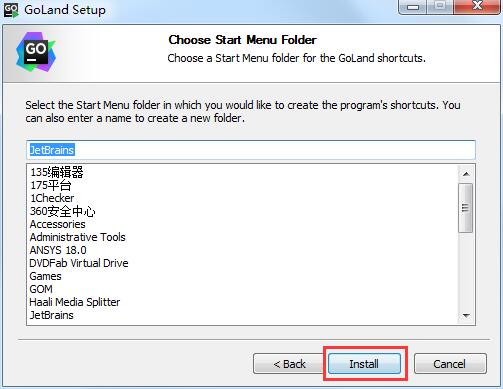
6、等待安装完成
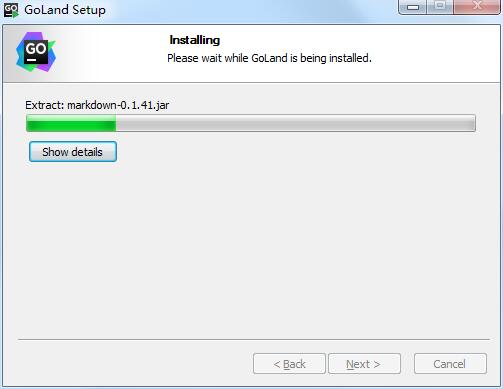
7、勾选启动该软件,然后点击“Finish”
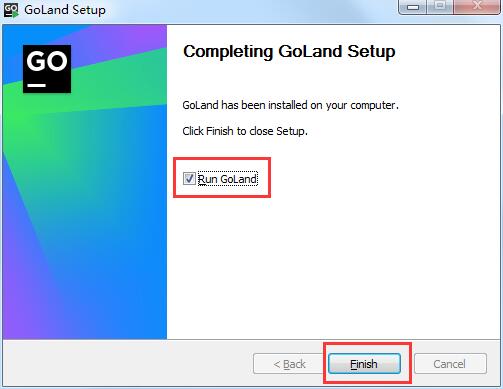


 PyCharm 专业版 v2023.1.1
PyCharm 专业版 v2023.1.1
 JetBrains PhpStorm 最新版 v2020.2.1
JetBrains PhpStorm 最新版 v2020.2.1
 phpstorm 2019 官方版
phpstorm 2019 官方版
 Rider 2019 最新版
Rider 2019 最新版
 IDM UEStudio 中文版 v19.20.0.38
IDM UEStudio 中文版 v19.20.0.38
 ApiPost 官方版 v8.1.6
ApiPost 官方版 v8.1.6